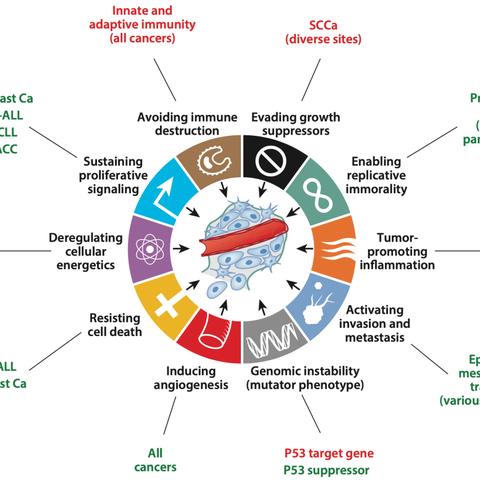(无线网络怎么设置固定ip地址)如何在电脑中设置无线网络的固定IP地址:详细步骤与注意事项
如何在电脑中设置无线网络的固定IP地址:详细步骤、注意事项与常见问题解析
随着无线网络的普及,越来越多的用户需要在电脑中设置固定IP地址以实现更稳定的网络连接,本文将详细介绍在电脑中设置无线网络的固定IP地址的步骤、注意事项以及常见问题,帮助用户更好地理解和操作。
设置无线网络固定IP地址的详细步骤
1、打开网络和共享中心
在Windows系统中,首先点击电脑左下角的“开始”按钮,然后选择“控制面板”选项,在控制面板中找到“网络和Internet”分类,点击“网络和共享中心”。
2、打开网络适配器设置
在“网络和共享中心”页面,找到“更改适配器设置”选项,点击进入,在打开的窗口中,找到连接到无线网络的适配器,通常显示为“无线网络连接”。
3、打开无线网络属性
右键单击无线网络适配器,选择“属性”选项,在属性窗口中,找到“Internet协议版本4(TCP/IPv4)”选项,然后双击打开。
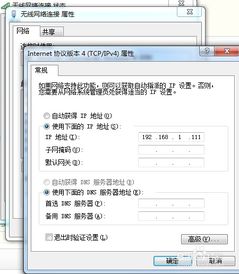
4、设置固定IP地址
在“Internet协议版本4(TCP/IPv4)属性”窗口中,选择“使用下面的IP地址”选项,然后输入您要设置的固定IP地址、子网掩码、默认网关以及DNS服务器地址,确认无误后,点击“确定”按钮。
注意事项
1、IP地址不能与网络中其他设备的IP地址冲突,否则可能导致无法正常连接网络。
2、子网掩码、默认网关和DNS服务器地址应与网络管理员或网络提供商提供的参数一致。
3、设置固定IP地址后,电脑可能会断开网络连接,此时需要重新启动电脑。
4、如果电脑连接的是家庭网络,建议不要随意更改IP地址,以免影响其他设备的网络连接。
常见问题解析(FAQ)
1、为什么需要设置固定IP地址?
答:设置固定IP地址可以确保电脑在网络中的唯一性,避免因IP地址冲突导致网络连接不稳定,固定IP地址便于网络管理员对网络设备进行管理。
2、如何查看无线网络的IP地址?
答:在Windows系统中,可以通过“命令提示符”工具查看无线网络的IP地址,在命令提示符中输入“ipconfig”命令,即可查看电脑的IP地址、子网掩码、默认网关等信息。
3、设置固定IP地址后,电脑无法连接网络怎么办?
答:首先检查设置的IP地址、子网掩码、默认网关和DNS服务器地址是否正确,如果无误,尝试重新启动电脑,如果问题仍然存在,建议联系网络管理员或网络提供商。
参考文献
1、《计算机网络》(第五版),谢希仁著,电子工业出版社。
2、《Windows 10操作教程》,王红卫编著,清华大学出版社。
3、《网络工程师考试教程》,刘晓辉编著,人民邮电出版社。
在电脑中设置无线网络的固定IP地址是一项常见的网络配置操作,通过本文的详细介绍,用户可以轻松掌握设置方法,并在实际操作中注意相关事项,本文针对常见问题进行了详细解答,帮助用户解决在设置过程中可能遇到的问题。